Photoshop64位版使用教程与功能详解
时间:2025-09-15 09:06:05 228浏览 收藏
珍惜时间,勤奋学习!今天给大家带来《Photoshop64位版使用指南与功能解析》,正文内容主要涉及到等等,如果你正在学习文章,或者是对文章有疑问,欢迎大家关注我!后面我会持续更新相关内容的,希望都能帮到正在学习的大家!
首先确认系统兼容性,检查操作系统、处理器、内存和显卡驱动是否满足Photoshop 64位版本要求;接着从官方渠道下载并正确安装64位程序,确保安装时选择对应版本;然后进入首选项调整内存使用至70%-80%以优化性能;再通过移除第三方插件排除冲突可能;最后更新Photoshop至最新版本以提升稳定性与兼容性。
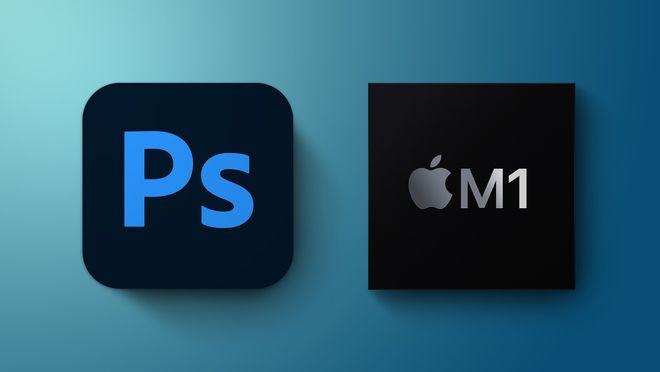
如果您尝试在计算机上使用Adobe Photoshop 64位版本,但遇到功能异常或软件无法正常运行的情况,可能是由于系统兼容性、配置设置或软件冲突导致。以下是解决此问题的步骤:
一、确认系统兼容性要求
确保您的操作系统和硬件满足Photoshop 64位版本的最低运行需求,避免因不兼容造成崩溃或功能受限。
1、检查操作系统版本是否为支持的Windows或macOS版本,例如Windows 10 64位(版本1809或更高)或Windows 11,以及对应支持的macOS版本。
2、确认处理器为支持的型号,如Intel或AMD处理器且支持64位指令集。
3、验证内存容量不低于8GB 推荐16GB或以上以获得更佳性能。
4、确保显卡驱动已更新至最新版本,并且GPU支持OpenGL 2.0及以上。
二、正确安装64位版本程序
安装过程中需确保选择正确的架构版本,防止误装32位版本影响性能发挥。
1、从Adobe官方网站或Creative Cloud桌面应用程序中下载Photoshop安装包。
2、启动安装程序后,注意查看安装选项中的“64位”标识,务必勾选或选择64位版本进行安装。
3、完成安装后重启计算机,确保所有组件被正确加载。
三、启用高内存使用权限
Photoshop 64位的优势在于可访问更大内存空间,需手动调整首选项以充分利用资源。
1、打开Photoshop,进入菜单栏的“编辑”→“首选项”→“性能”。
2、在“内存使用情况”滑块中,将分配给Photoshop的RAM比例调整至70%-80% 根据总物理内存合理设置,避免系统无足够内存响应其他任务。
3、点击“确定”保存设置并重启Photoshop使更改生效。
四、禁用冲突的第三方插件
某些旧版或未经认证的插件可能与64位环境不兼容,导致启动失败或功能异常。
1、关闭Photoshop程序。
2、导航至Photoshop的插件目录,通常位于“C:\Program Files\Adobe\Adobe Photoshop [版本]\Plug-ins”。
3、将非官方或不确定来源的插件移出该文件夹至临时备份位置。
4、重新启动Photoshop,观察是否恢复正常运行。
五、更新至最新软件版本
Adobe定期发布更新以修复已知问题并增强对新系统的支持,保持软件最新有助于提升稳定性。
1、打开Creative Cloud桌面应用,进入“应用程序”标签页。
2、找到Photoshop条目,如果有可用更新,点击“更新”按钮开始下载并安装。
3、更新完成后,启动Photoshop验证问题是否解决。
到这里,我们也就讲完了《Photoshop64位版使用教程与功能详解》的内容了。个人认为,基础知识的学习和巩固,是为了更好的将其运用到项目中,欢迎关注golang学习网公众号,带你了解更多关于性能优化,故障排除,安装指南,系统兼容性,Photoshop64位的知识点!
-
501 收藏
-
501 收藏
-
501 收藏
-
501 收藏
-
501 收藏
-
292 收藏
-
269 收藏
-
401 收藏
-
139 收藏
-
436 收藏
-
383 收藏
-
146 收藏
-
337 收藏
-
317 收藏
-
238 收藏
-
187 收藏
-
149 收藏
-

- 前端进阶之JavaScript设计模式
- 设计模式是开发人员在软件开发过程中面临一般问题时的解决方案,代表了最佳的实践。本课程的主打内容包括JS常见设计模式以及具体应用场景,打造一站式知识长龙服务,适合有JS基础的同学学习。
- 立即学习 543次学习
-

- GO语言核心编程课程
- 本课程采用真实案例,全面具体可落地,从理论到实践,一步一步将GO核心编程技术、编程思想、底层实现融会贯通,使学习者贴近时代脉搏,做IT互联网时代的弄潮儿。
- 立即学习 516次学习
-

- 简单聊聊mysql8与网络通信
- 如有问题加微信:Le-studyg;在课程中,我们将首先介绍MySQL8的新特性,包括性能优化、安全增强、新数据类型等,帮助学生快速熟悉MySQL8的最新功能。接着,我们将深入解析MySQL的网络通信机制,包括协议、连接管理、数据传输等,让
- 立即学习 500次学习
-

- JavaScript正则表达式基础与实战
- 在任何一门编程语言中,正则表达式,都是一项重要的知识,它提供了高效的字符串匹配与捕获机制,可以极大的简化程序设计。
- 立即学习 487次学习
-

- 从零制作响应式网站—Grid布局
- 本系列教程将展示从零制作一个假想的网络科技公司官网,分为导航,轮播,关于我们,成功案例,服务流程,团队介绍,数据部分,公司动态,底部信息等内容区块。网站整体采用CSSGrid布局,支持响应式,有流畅过渡和展现动画。
- 立即学习 485次学习
